在Excel单元格中添加备注的方法有:右键菜单、快捷键、数据标签。其中,最常用且便捷的方法是通过右键菜单来添加备注。下面将详细介绍这一方法。
右键菜单添加备注:
打开Excel工作表,选择你想要添加备注的单元格。
右键点击选中的单元格,从弹出的菜单中选择“插入批注”。
在出现的批注框中输入你的备注内容。
完成输入后,点击批注框外的任意位置即可保存备注。
备注功能在Excel中非常实用,尤其是在需要对某些数据进行详细注释或者解释时,能够有效地提升工作效率和数据的可读性。
一、右键菜单添加备注
右键菜单是添加备注最常见且便捷的方法。通过右键菜单添加备注,不仅操作简单,还能快速完成备注的编辑和保存。
步骤:
选择单元格:首先,打开你的Excel文件,定位到需要添加备注的单元格。
右键单击:在选中的单元格上点击鼠标右键。
插入批注:从弹出的菜单中选择“插入批注”选项,这时候会出现一个批注框。
输入备注:在批注框中输入你想要添加的备注内容。
保存备注:输入完毕后,点击批注框外的任意位置,备注内容会自动保存。
这种方法非常直观,适合绝大多数用户,特别是在处理大量数据时,可以快速添加和查看备注,极大地提升了数据处理的效率。
二、快捷键添加备注
除了右键菜单,使用快捷键也是一个非常高效的方法。快捷键操作适合那些希望通过键盘快速完成任务的用户。
步骤:
选择单元格:同样,首先打开Excel文件,选择需要添加备注的单元格。
按下快捷键:按下键盘上的Shift+F2组合键。这时候会出现批注框。
输入备注:在批注框中输入你要添加的备注内容。
保存备注:输入完毕后,点击批注框外的任意位置,或者按下Esc键,备注内容会自动保存。
快捷键的方法更适合熟练操作键盘的用户,可以大大减少鼠标操作的频率,从而提高工作效率。
三、数据标签添加备注
数据标签是另一种添加备注的方式,适用于需要对数据进行详细标注的情况。
步骤:
选择单元格:打开Excel文件,选择需要添加备注的单元格。
插入数据标签:从菜单栏中选择“插入”选项,然后选择“数据标签”。
编辑数据标签:在数据标签框中输入你想要添加的备注内容。
保存数据标签:输入完成后,点击数据标签框外的任意位置,数据标签内容会自动保存。
这种方法适用于需要对数据进行详细解释或者注释的场合,可以使数据更加清晰和易于理解。
四、批量添加备注
在处理大量数据时,可能需要一次性对多个单元格添加相同或相似的备注。Excel也提供了一些方法来实现这一点。
步骤:
选择多个单元格:首先,打开Excel文件,选择需要添加备注的多个单元格。
右键菜单:右键点击选中的其中一个单元格,从弹出的菜单中选择“插入批注”。
输入备注:在批注框中输入你的备注内容。
复制批注:完成输入后,右键点击批注框,选择“复制”。
粘贴批注:选择其他需要添加相同备注的单元格,右键点击选择“粘贴批注”。
通过这种方法,可以大大减少重复操作的次数,提高工作效率。
五、编辑和删除备注
在工作过程中,可能需要对已经添加的备注进行编辑或者删除。Excel也提供了简便的方法来实现这一点。
编辑备注:
选择带有备注的单元格:打开Excel文件,选择带有备注的单元格。
右键菜单:右键点击单元格,从弹出的菜单中选择“编辑批注”。
修改备注内容:在批注框中修改你的备注内容。
保存修改:完成修改后,点击批注框外的任意位置,修改后的备注内容会自动保存。
删除备注:
选择带有备注的单元格:打开Excel文件,选择带有备注的单元格。
右键菜单:右键点击单元格,从弹出的菜单中选择“删除批注”。
确认删除:备注内容会被删除,单元格恢复为无备注状态。
通过这些方法,可以方便地对备注进行管理,确保数据的准确性和清晰度。
六、使用Excel公式和函数添加动态备注
在某些高级应用场景中,可能需要使用Excel公式和函数来添加动态备注。这种方法适用于需要根据某些条件自动生成备注的情况。
步骤:
选择单元格:打开Excel文件,选择需要添加动态备注的单元格。
输入公式:在单元格中输入相关公式,例如:=IF(A1>100, "高于100", "低于100")。
保存公式:按下Enter键,公式会自动计算并显示备注内容。
通过这种方法,可以实现根据数据变化自动更新备注的功能,极大地提升了数据处理的智能化水平。
七、使用VBA宏添加高级备注
对于一些高级用户或者需要批量处理大量备注的情况,可以考虑使用VBA宏来实现。这种方法适用于需要进行复杂数据处理的场合。
步骤:
打开VBA编辑器:按下Alt+F11组合键,打开VBA编辑器。
插入模块:在VBA编辑器中,选择“插入”菜单,点击“模块”。
编写宏代码:在模块中编写VBA代码,例如:
Sub AddComment()
Dim cell As Range
For Each cell In Selection
cell.AddComment "这是一个备注"
Next cell
End Sub
运行宏:关闭VBA编辑器,返回Excel,选择需要添加备注的单元格区域,然后按下Alt+F8组合键,选择刚才创建的宏并运行。
通过这种方法,可以实现对大量单元格的批量备注处理,大大提高了工作效率。
八、使用第三方插件和工具
除了Excel自带的功能外,还可以使用一些第三方插件和工具来实现更加高级和个性化的备注功能。
步骤:
下载和安装插件:从互联网下载适合自己需求的Excel插件,并按照说明进行安装。
选择单元格:打开Excel文件,选择需要添加备注的单元格。
使用插件功能:根据插件的使用说明,添加和管理备注。
通过这种方法,可以实现一些Excel本身不具备的功能,满足更加复杂和个性化的需求。
九、备注的可视化和数据分析
在数据分析过程中,备注不仅仅是为了记录信息,还可以用于数据的可视化和进一步分析。
步骤:
选择带有备注的单元格:打开Excel文件,选择带有备注的单元格。
插入图表:从菜单栏中选择“插入”选项,然后选择适合的图表类型。
添加数据标签:在图表中添加数据标签,并将备注内容作为数据标签显示。
分析数据:通过图表,可以直观地看到数据和备注之间的关系,进行进一步分析。
这种方法可以将备注内容更加直观地展示出来,帮助用户进行更加深入的数据分析。
十、总结和最佳实践
在Excel中添加备注是一个非常实用的功能,能够帮助用户更好地记录和管理数据。在实际操作过程中,可以根据具体需求选择合适的方法,例如:右键菜单、快捷键、数据标签、批量添加、编辑和删除、使用公式和函数、VBA宏、第三方插件等。
最佳实践:
选择适合的方法:根据具体需求和工作习惯选择合适的备注添加方法。
保持备注简洁:备注内容应尽量简洁明了,避免过于冗长。
定期管理备注:定期检查和更新备注内容,确保数据的准确性和清晰度。
利用高级功能:在需要时,可以利用公式、函数、VBA宏等高级功能实现动态和批量备注处理。
通过合理利用这些方法和最佳实践,可以大大提高Excel数据处理的效率和准确性。
相关问答FAQs:
1. 如何在Excel中为单元格添加备注?
要在Excel中为单元格添加备注,请按照以下步骤操作:
选中要添加备注的单元格。
在Excel菜单栏中选择“插入”选项。
在下拉菜单中选择“备注”。
一个小文本框将出现在选定的单元格旁边,您可以在其中输入您想要添加的备注。
确定备注内容后,可以单击其他单元格或按下Enter键以保存备注。
2. 如何在Excel中查看单元格的备注?
要查看Excel中单元格的备注,请按照以下步骤操作:
选中包含备注的单元格。
在Excel菜单栏中选择“查看”选项。
在下拉菜单中选择“备注”。
备注文本框将会显示在您选定的单元格旁边,其中包含之前添加的备注内容。
3. 如何在Excel中编辑或删除单元格的备注?
要编辑或删除Excel中单元格的备注,请按照以下步骤操作:
选中包含备注的单元格。
在Excel菜单栏中选择“插入”选项。
在下拉菜单中选择“备注”。
备注文本框将会显示在您选定的单元格旁边。
您可以直接在文本框中进行编辑,或者按下Delete键删除整个备注。
如果您要添加新的备注,可以直接在文本框中输入新的内容。
希望以上解答对您有所帮助。如果您还有其他问题,请随时提问。
原创文章,作者:Edit2,如若转载,请注明出处:https://docs.pingcode.com/baike/3994475